清理电脑垃圾,让电脑如新(有效清理垃圾文件,提升电脑性能)
随着时间的推移,我们的电脑往往会积累大量的垃圾文件,这些文件不仅占据了宝贵的硬盘空间,还会拖慢电脑的运行速度。定期清理电脑垃圾是保持电脑高效运行的必要步骤。本文将介绍一些有效的方法来清理电脑中的垃圾文件,以提升电脑的性能。

删除临时文件
通过在开始菜单中搜索“%temp%”,可以快速打开临时文件夹。在该文件夹中,我们可以找到大量的临时文件,这些文件是由程序或系统创建并暂时存储在电脑中的。删除这些临时文件可以释放硬盘空间。
清理回收站
回收站是我们删除文件后的临时存储位置,经常清空回收站可以彻底删除这些文件,释放硬盘空间。右击回收站图标,选择“清空回收站”即可。
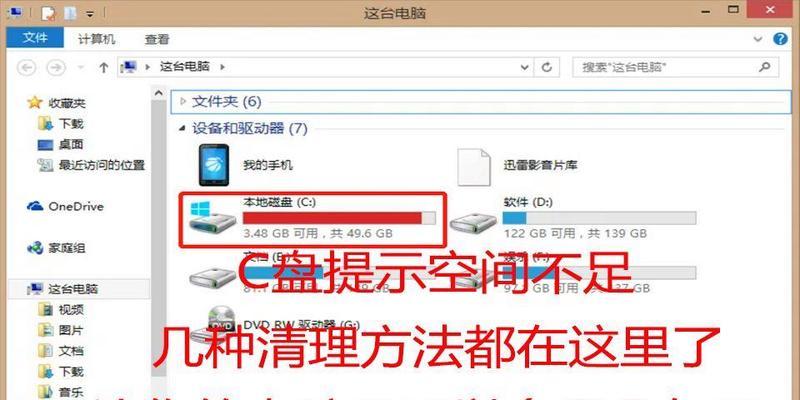
卸载不需要的软件
在控制面板的“程序”或“应用程序和功能”中,可以找到已安装在电脑上的软件列表。卸载掉那些不再需要的软件,可以减少硬盘占用空间,并提高电脑的运行速度。
清理浏览器缓存
浏览器缓存是保存网页元素的临时文件,它们可以加快网页加载速度。然而,过多的缓存文件会占据大量硬盘空间。打开浏览器设置,找到缓存清除选项,并选择清除缓存。
清理下载文件夹
下载文件夹是我们存储从互联网上下载的文件的地方。然而,它经常会被忽略,导致大量无用的文件堆积。打开下载文件夹,删除那些已经不再需要的文件,保持文件夹的整洁。
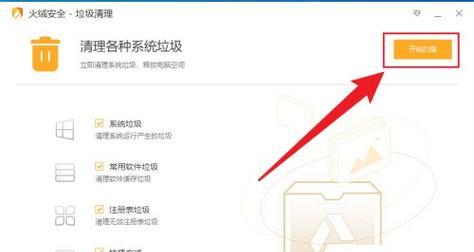
清理桌面
桌面上的图标和文件不仅影响视觉效果,也会降低电脑运行速度。保持桌面整洁,只放置必要的图标和文件,可以提高电脑的性能。
清理系统日志
系统日志是记录电脑操作和事件的文件,长时间积累会占据大量硬盘空间。通过运行“eventvwr.msc”命令,打开事件查看器,可以清理这些过期的系统日志。
清理注册表
注册表是存储Windows系统设置的数据库,过多的无效注册表项会导致电脑运行缓慢。通过运行“regedit”命令,打开注册表编辑器,可以清理无效的注册表项。
清理系统垃圾文件
在Windows系统中,有一个“磁盘清理工具”可以帮助我们删除不再需要的系统垃圾文件。在开始菜单中搜索“磁盘清理”,选择要清理的磁盘,并勾选需要清理的文件类型,点击确定即可清理。
优化启动项
过多的启动项会拖慢电脑的启动速度。通过运行“msconfig”命令,打开系统配置工具,选择“启动”标签页,禁用那些不需要自动启动的程序,可以提高电脑开机速度。
清理无用的大文件
通过使用专业的磁盘清理工具,如CCleaner等,可以扫描电脑中的大文件,并删除那些不再需要的文件。这样可以释放硬盘空间,提高电脑性能。
清理垃圾邮件和垃圾信息
垃圾邮件和垃圾信息不仅占据了电子邮件和手机短信的空间,还可能带来安全风险。定期清理这些垃圾信息,可以保持电子设备的安全与流畅。
及时更新系统和软件
通过及时更新操作系统和软件,可以修复漏洞和bug,提高电脑的性能和安全性。
定期进行病毒扫描
定期使用杀毒软件对电脑进行全盘扫描,可以清除潜在的病毒和恶意软件,保障电脑的安全。
清理电脑内部的灰尘
电脑内部的灰尘会导致散热不良,影响硬件的正常工作。定期清理电脑内部的灰尘,可以延长电脑的寿命,并提高性能。
通过删除临时文件、清理回收站、卸载不需要的软件、清理浏览器缓存等方法,我们可以有效地清理电脑中的垃圾文件,提升电脑的性能。定期进行这些操作,可以让我们的电脑始终保持如新的状态。让我们行动起来,清理电脑垃圾,让电脑重获新生!


